TP-Link TL-WDR8610路由器怎么恢复出厂设置?
时间:2024/1/18作者:未知来源:争怎路由网人气:
- TP-LINK路由器是经典的11n无线路由器,集有线无线于一体,符合802.11n(Draft 2.0)标准。采用MIMO技术,可提供更好的无线传输性能、稳定性和无线覆盖范围。同时采用CCA技术,能自动避开频道干扰并充分利用频道捆绑优势。
在本文中,鸿哥将给大家详细介绍,TP-Link TL-WDR8610路由器恢复出厂设置的方法。
首先,鸿哥需要告诉大家的是,几乎所有的家用路由器,都可以用下面2种方法恢复出厂设置。
硬件恢复出厂设置
软件恢复出厂设置
TP-Link TL-WDR8610这一款路由器也不例外,它同样可以用上面的2种方法来恢复出厂设置。

方法一、硬件恢复出厂设置
1、在TP-Link TL-WDR8610路由器的机身,有一个Reset按键,如下图所示。
大家先在自己的TL-WDR8610路由器中,找到这个Reset按键。
2、把TL-WDR8610路由器接通电源,等待几秒钟,让路由器启动成功;
然后用牙签、针等细小的物体,按住Reset按键10秒左右的时间,就可以恢复出厂设置了。
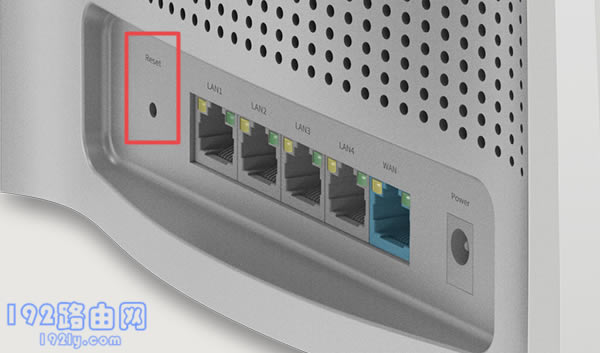
重要提示:
硬件恢复出厂设置这种方法,最简单、有效,而且没有任何的限制,实用性更好,鸿哥强烈建议大家用这种方法。
方法二、软件恢复出厂设置
无线路由器有一个WEB设置界面,在这个设置界面中,可以对这台路由器进行各种配置,其中就包括恢复出厂设置这个操作。
所以,我们还可以用电脑、手机,登录到路由器的设置界面,来执行恢复出厂设置的这个操作。
1、登录到设置界面
首先,需要让你的电脑,用网线连接到TL-WDR8610路由器的LAN接口。
然后在这台电脑的浏览器中输入:tplogin.cn 打开登录界面——>输入正确的管理员密码,就可以登录到TL-WDR8610路由器的设置界面了,如下图所示。
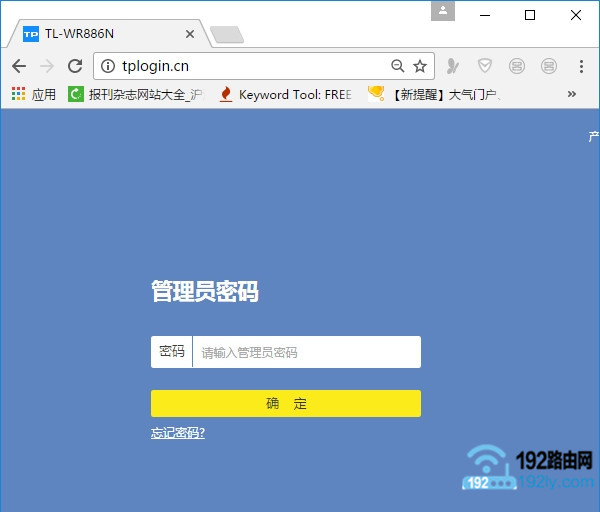
可能遇到的问题:
(1)、在电脑浏览器中输入:tplogin.cn 后,打不开登录界面。
遇到这个问题的同学,请阅读鸿哥写的另一篇教程,查看详细的解决办法。
cn打不开怎么办?tplogin.
(2)、打开登录界面后,但不记得管理员密码了,无法登录到设置界面。
这种情况下,就不能使用软件恢复出厂设置这种方法了,只能够使用硬件恢复出厂设置的方法,来把你的这台TL-WDR8610路由器恢复出厂设置。
2、恢复出厂设置
点击底部的“路由设置”选项打开——>然后点击“重启和恢复出厂”——>“恢复出厂设置”按钮,就可以把TP-Link TL-WDR8610路由器恢复出厂设置了。
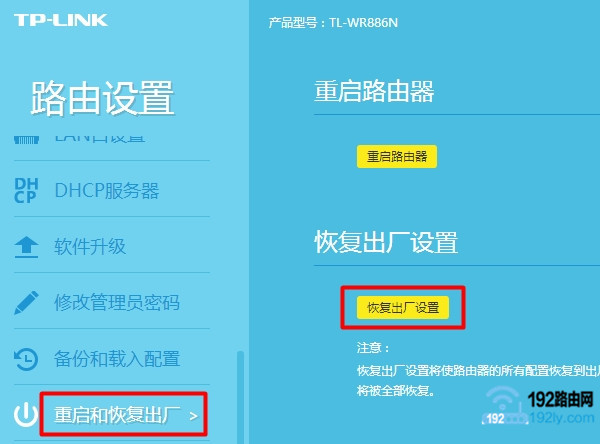
补充说明:
恢复出厂设置,会造成路由器中所有配置参数的丢失;所以,在恢复出厂设置成功后,需要重新设置你的TP-Link TL-WDR8610路由器上网,设置成功后才可以使用。
如果你不知道如何设置TL-WDR8610路由器上网,请阅读下面的教程:
TL-WDR8610怎么设置?(电脑)TP-Link
TL-WDR8610手机怎么设置?TP-Link
TP-LINK无线路由采用UFO幽浮外观,造型时尚;信号灵敏、界面友好、功能强大、安全放心。它性价比很高,适合家庭、学生、商务人士使用。
关键词:TP-Link TL-WDR8610路由器如何恢复出厂设置?